
Her er en Yosemite-funktion, du måske har savnet: Apple har gjort det lettere at oprette brugerdefinerede stemmekommandoer ved hjælp af Automator.
I stedet for at klikke på knapper, indtaste tastaturgenveje og manuelt starte programmer, skal du bruge stemmekommandoer i stedet og forbedre din arbejdsgang og produktivitet. Talekommando funktionaliteten i OS X er forbedret meget siden vi sidst prøvede det. Sådan bruges talekommandoer på din Mac Sådan bruges talekommandoer på din Mac Læs mere.
Apple har integreret sin forbedrede voice dictation-funktion Styr din Mac med stemmekommandoer og bedre diktat i OS X Yosemite Styr din Mac med stemmekommandoer og bedre diktat i OS X Yosemite Du havde engang brug for dyr software og en lektion i tålmodighed til at styre din Mac med din stemme, men nu kan du gøre det med lidt mere end Apples nyeste gratis opgradering til OS X. Læs mere med system-wide stemmekommandoer, der er nyttige til alle typer computerrelaterede opgaver. Sådan kan du køre dine Automator-arbejdsgange ved hjælp af denne nye indtastningsmetode.
Grundlæggende talekommandoer
Hvis du vil bruge de nye talekommandoer, skal du først åbne Systemindstillinger> Dictate og aktivere din Macs diktatfunktion. Som standard vælger systemet den interne mikrofon på din Mac, men du kan vælge (under mikrofonikonet) en anden ekstern mikrofon til muligvis bedre ydeevne.
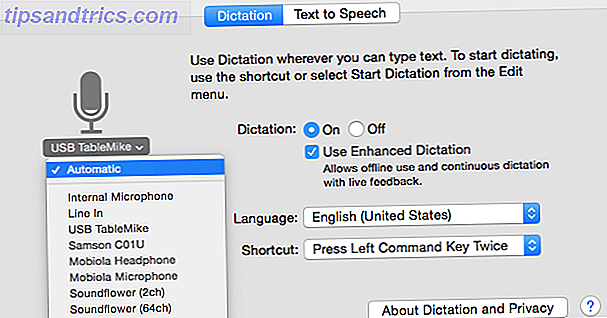
Hvis du tjekker Brug Forbedret Diktation, får din Mac til at downloade ekstra software, så den kan udføre offline. For at aktivere diktering skal du trykke to gange på funktionstasten .

Når du hører et bip, og diktatikonet vises, kan du starte talekommandoer. Du kan f.eks. Sige "Start kalender", "Skjul mail" eller "Gem dokument".
Sig "Vis kommandoer", og et pop op-vindue viser tilgængelige talekommandoer, eller hvad der tidligere blev kaldt talbare elementer. Du kan også gå til Systemindstillinger> Diktation og tale> Tekst til tale> Åbn tilgængelighedsindstillinger ...> Diktation> Diktatkommandoer ... for at få vist en liste over alle standardkommandoer.

At sige, "Hvordan viser jeg (sætning)" en eller flere mulige kommandoer, du leder efter. Og kommandoen "Stop listening" lukker diktatikonet. Bemærk, at når diktat er aktiveret, er al baggrundslyd dempet.
Apple leverer et flot sæt standard stemmekommandoer, men bruger sit klassiske automatiseringsprogram. Automator Den fantastiske automatiseringsvejledning til Mac-brugere Den fantastiske automatiseringsvejledning til Mac-brugere Uanset om det sorterer din e-mail, søger dine dokumenter eller bygger en afspilningsliste, ville du være forbløffet over, hvor mange opgaver der kan gøres automatisk i stedet for manuelt - hvis du kun vidste, hvordan du kommer i gang. Læs mere, du kan oprette dine egne brugerdefinerede kommandoer til forskellige opgaver.
Lav dine egne kommandoer
Hvis du vil oprette brugerdefinerede talbare genstande, skal du starte din Macs Automator-program, som er installeret som standard med OS X. Du bliver spurgt, hvor du vil gemme den nye makro, og i det følgende vindue vælge Dictation Command.

Automator indeholder snesevis af handlinger, der kan udløses af stemmekommandoer. Eksempelvis vil jeg oprette en tale, der downloader et websted (MakeUseOf.com) i et program (Safari). Vælg Internet under kolonnen Handlinger, og vælg derefter og træk handlingen Hent specificerede webadresser i hovedvinduet for workflow.

Udskift den aktuelle standardadresse med MakeUseOf.com-adressen, og vælg derefter og træk Display Webpages- handlingen til næste trin i workflow. For at teste arbejdsprocessen kan du klikke på knappen Kør øverst til højre på værktøjslinjen.
Øverst på skærmen kan du tildele arbejdsgangen en diktatekommando - jeg skal bruge "Åbn Brug af." Kontroller kommandoen Aktiveret boksen og gem makroen. Du skal nu kunne tale og udløse kommandoen, du lige har skrevet, og det talbare element skal også være angivet i diktatruden i Systemindstillinger .

Som et andet eksempel kan du oprette et andet talbart element for at afspille en valgt afspilningsliste i iTunes. Klik på knappen Tilføj i funktionen Få specificeret iTunes Items for at indtaste en afspilningsliste.

Få kreativitet
Der er mange andre Automator-handlinger, der kan omdannes til talbare genstande, f.eks. Oprettelse af en ny mappe, tilføjelse af en kalenderbegivenhed, optagelse af et skærmbillede eller justering af lydstyrken til et bestemt niveau.
Som en tung Dragon Dictate-bruger skal jeg påpege, at Apples diktatimplementering på mange måder er dårligere end den kostbare tredjepartsløsning, men evnen til at skabe talkable elementer i Automator er ret brugervenlig og meget billigere end at betale for Dragon Diktere.
Har du oprettet brugerdefinerede diktatkommandoer i Yosemite?


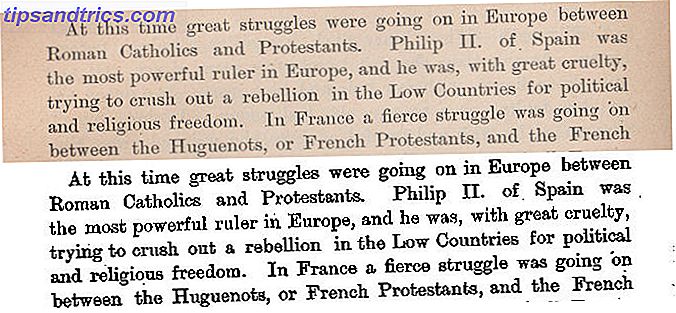
![Så hvad er en database, alligevel? [MakeUseOf Forklarer]](https://www.tipsandtrics.com/img/technology-explained/858/what-is-database.jpg)